例如1. “两周前,我的老师想知道如何进行他的LG数据恢复。他告诉我,他的侄女不小心将他的LG手机恢复出厂设置,文件就消失了。可悲的是,一些这些照片和联系方式与他的工作有关,这让他很恼火。 ”
例如2. “当然,我老师的令人讨厌的事故让我想起了我自己的经历。去年,我的LG手机感染了某种病毒,与我的毕业生信息相关的数据也不见了。这很麻烦,因为我没有备份我的数据,正如谚语所说,“一失足成千古恨”,我开始提前意识到备份的重要性。
幸运的是,我们终于取回了数据。因此,这里有一些问题:数据丢失后我们应该保持手机开机吗?我们可以找回之前没有备份的文件吗?我们可以使用LG恢复工具直接将数据恢复到手机吗?下面的文章将为您提供答案,并提示您 4 种方法来查找 LG 手机中丢失的数据。
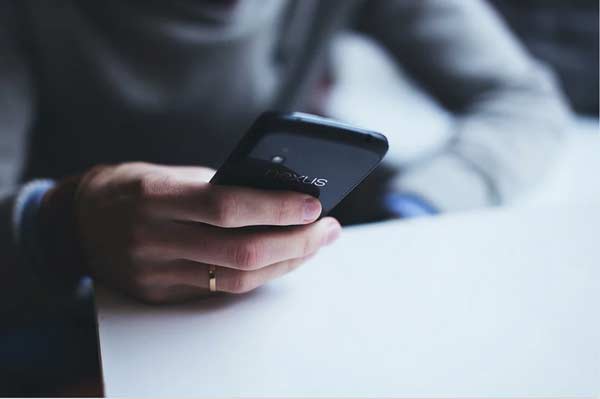
第 1 部分:如何使用Coolmuster Lab.Fone for Android恢复已删除的 LG 数据
第 2 部分:如何使用Coolmuster Android短信 + 联系人恢复恢复已删除的 LG 文件
第 3 部分:如何使用内置 LG 手机恢复功能恢复 LG 删除的文件
第 4 部分:如何使用 Google 备份从 LG 恢复已删除的文件
一旦LG数据丢失,您应该注意的是保持冷静并立即关闭机器,以防止新信息丢失。这就是我刚才提到的第一个问题的答案。那么,说到LG数据恢复,有没有一款LG恢复工具可以直接挽救丢失的数据(无需提前备份)?
提供试用版,作为 LG 数据恢复程序, Coolmuster Lab.Fone for Android可以帮助您处理 LG Android数据恢复问题,而无需备份文件。使用此产品,您的文件将很快恢复,例如联系人、短信、照片、音频、视频、通话记录、文档等。提供Windows 11/10/8/7) 的 PC 和Mac版本。这里,基本特征如下。
* 恢复LG手机数据,无论它们是否备份(这也是我在本部分之前提到的第一个问题的答案)。
* 可在各种PC平台上运行并且独立运行,无病毒和第三方程序。
* 兼容 LG、三星、索尼、HTC、摩托罗拉、华为和大多数其他Android手机品牌。
* 适用于 LG W41 Pro/W41/W31/W11、LG V60/V50/V40/V30+/V20/V10、LG Q92 5G/Q52/Q31/Q61/Q51 等。
* 支持LG数据恢复,涵盖Android SD卡、 Android内部闪存和Android SIM卡。
* 不仅提供LG 短信恢复,还提供照片、视频、笔记、联系人和其他数据,无需修改手机。
* 完全安全可靠地取回所有已删除的 LG 数据,而不会损坏您的 LG 小工具或电脑。
点击此处下载。
步骤 1. 安装 LG 手机并将其连接到 PC
安装并启动App后,选择第一个模块——“ Android Recovery ”进入操作界面。然后通过 USB 线将 LG gadget 连接到 PC,然后再在手机上启用调试(如果已启用调试,请跳过此点)。连接将很快建立。

步骤2.授予应用程序并选择LG数据进行扫描
当请求出现时,按 LG 手机( Android 4.2 或更高版本)上的“允许”按钮以授予该应用程序。然后,点击“全选”,LG 手机恢复程序将检测并扫描手机和 SD 卡中的数据。接下来,文件名和相应的复选框将显示在窗口上。

步骤3.预览并选择要恢复的数据
联系人、消息等所有数据都显示在窗口左侧,当然,您需要单击“仅显示已删除的项目”按钮来检查丢失的数据。选择类别或特定数据,然后单击“恢复”按钮即可轻松恢复数据。

提示:如果您的LG手机没有root,您需要提前在此处root LG手机。当然,如果您想从SD卡恢复数据,则无需root手机,您可以在此处查看从SD卡恢复已删除的Android数据的详细步骤。
如上所述, Coolmuster Lab.Fone for Android是一款智能 LG 手机恢复软件,在各种 LG 恢复工具中的 LG 手机数据恢复方面具有独特的功能和出色的性能。那么,如果我们只需要恢复丢失的联系人和短信,除了Coolmuster for Lab Fone for Android之外,还有其他具有类似功能的软件吗?这是个好问题。 Coolmuster Android SMS + Contacts Recovery可能是您的另一个不错的选择。那么,这是一款什么样的软件呢?
* 支持三星、华为、HTC、LG、索尼、摩托罗拉、中兴等几乎所有Android手机(包括最新版本)。
* 无需LG 备份即可挽救由于意外删除、病毒攻击、硬件或软件故障而丢失的数据。 (建议您点击备份,以免数据再次丢失。)
* 不仅可以恢复丢失的联系人和短信,还可以恢复内部存储卡和 SIM 卡中的联系人姓名、地址、职位、公司等附加信息。
* 以 HTML 或 XML 格式导出并保存丢失的 LG 短信和联系人到您的 PC,以便于阅读、打印或其他用途。
* 只读、无风险、操作简单,保护您的隐私。
你感觉如何?下载来试试?
步骤 1. 将 LG 手机连接到电脑
简而言之,在您的电脑上启动该程序,然后点击“短信+联系人恢复”即可访问。然后,在 LG 手机上启用 USB 调试并单击“允许”或“确定”按钮进行连接。 (此步骤与上一个产品的第一步非常相似。)

步骤 2. 授权应用程序并选择要扫描的数据
连接成功后,界面会提示您选择“联系方式”或“留言”。选择完毕后,点击“下一步”即可扫描相应的数据。由于软件需要获得访问数据的权限,因此还需要root LG 手机。

步骤 3. 预览并选择需要恢复的文件
扫描完成后,打开“联系人”或“消息”位置并预览下面的详细项目,然后标记需要恢复的联系人和短信。点击“恢复”图标,通过选择 HTML 或 XML 文档将它们保存到 PC 或外部硬盘驱动器。

提示:如果您立即在 LG 手机上取回数据,则可能会覆盖数据并因数据覆盖而永远丢失。因此,其他存储设备(例如 PC 或平板电脑)可能是LG 联系人恢复或消息救援的更好选择。
无可否认,LG 手机拥有优质的设计和令人惊讶的功能,并且具有称为内置 LG 手机恢复的恢复性能。但是,您需要提前备份手机信息,否则您仍然会丢失数据。您应该备份照片、联系短信、应用程序等。恢复出厂设置后,您可以从手机自己的备份文件中恢复手机。但有时这个过程有点慢。另外,数据恢复后,您需要重新下载并安装常用的App。
* 步骤1.向下滚动手机找到“设置”,然后转到最后一个选项-“常规”到“备份和重置”。然后点击“ LG 备份”,然后进入“备份和恢复”。接下来,点击“从备份恢复”项。
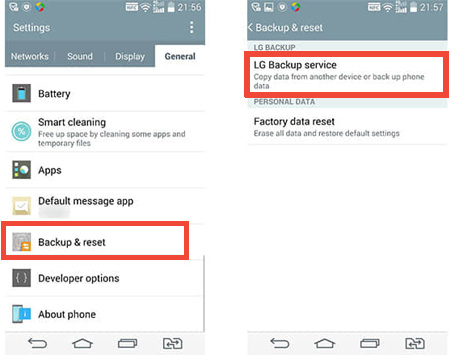
* 步骤2.单击“个人数据备份”并检查文件的类别以确认需要从LG手机恢复的文件。最后,单击“下一步”和“确定”完成此任务。
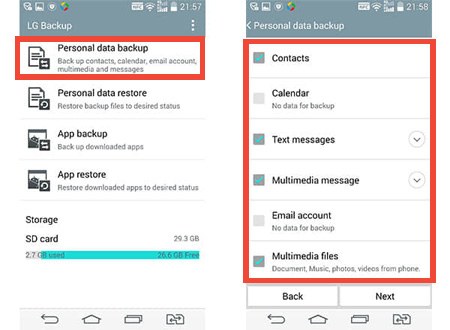
提示:不同的 LG 手机恢复软件版本和无线服务提供商可能提供不同的操作步骤,但主要步骤相似。
这是另一个用于 LG 日期恢复的 LG 恢复工具。考虑到其准备,它与 LG 内置功能有一些共同点。也就是说,您需要先使用Google Drive备份 LG 手机数据,然后才能从中恢复文件。
* 步骤1.进入“设置”,依次提示“常规”和“备份和重置”选项。然后,通过标记“备份我的数据”并打开“自动恢复”来启用Google备份功能。
* 步骤2.如果您的手机上安装了Google Drive,并且已将数据同步到PC,请在点击“备份我的数据”选项下的“备份帐户”后,使用用户名和密码登录。之后,您很快就可以看到备份的文件。然后您可以从 Google 云端硬盘垃圾箱中恢复它们。

提示: Google Drive 垃圾箱可以将删除的文件保留在 30 天内。如果文件因病毒攻击而丢失,则使用 LG 恢复工具可能无法恢复这些文件。
总的来说,上面已经描述了四种手段。确切地说,如果您事先备份或同步了数据,它们都可以解决您的紧急事务。但有时我们没有足够的时间来及时备份数据。在这种情况下,我们将非常需要像Coolmuster Lab.Fone for Android这样的经济高效的程序来应对不愉快的情况。它对您非常友好,尤其是对新手用户,因为它可以完整地找到丢失的数据,而不会暴露您的隐私。
总之,虽然提到了一些亮点,但你不妨先比较一下它们的特点,然后再选择一种方法来剔除你的琐事。我希望这篇文章能给你带来帮助。就此,欢迎在留言板下方留言评论。
相关文章:
如何将照片从 LG 手机传输到计算机? [最常用的 2 种方法]





